Incluindo Cabeçalho e Rodapé
O cabeçalho é um texto impresso abaixo da margem superior de cada página. O rodapé é um texto impresso acima da margem inferior. Para inserirmos cabeçalhos ou rodapés, siga os procedimentos abaixo:
Escolha Arquivo - Configurar
e Visualizar Página. ![]()
O 1-2-3 exibe a pasta de trabalho ativa à esquerda e a janela Visualização à direita. Ele também abre a Caixa de Informações.
Na Caixa de Informações,
clique na divisória Cabeçalhos e Rodapés. ![]()
Em Cabeçalhos e Rodapés, clique em uma caixa de texto para inserir um cabeçalho ou um rodapé.
![]()
Você pode digitar qualquer texto
na caixa e usar os ícones para inserir automaticamente as informações
representadas pelos ícones.
Se você clicar em um ícone, o 1-2-3 inserirá um símbolo na Caixa de Informações, mas exibirá as informações na janela Visualização. A data e a hora são obtidas a partir do relógio interno do computador.
Dica: Para identificar cada ícone, mantenha o ponteiro do mouse sobre o ícone até que veja uma pequena descrição do mesmo.
Na Caixa de Informações,
clique na divisória Formato de Texto. ![]()
Na lista "Propriedades de fonte para", selecione
o cabeçalho ou o rodapé que você deseja alterar.
Selecione uma fonte, cor ou tamanho diferente e
quaisquer outros atributos que deseja alterar.
Repita as etapas 2 e 3 para alterar outras definições
de cabeçalho ou de rodapé.
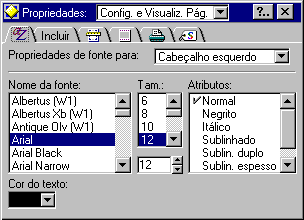 Dica:
Dica:
Também é possível modificar as fontes dos comentários da célula ou fórmulas. Basta escolher estas opções na caixa Propriedades de fonte para. Lembe-se que será somente modificado as fontes na hora da impressão.
Já vimos que cabeçalho
e rodapés são textos pré-defindos que não constam
na planilha, e que somente serão exibidos quando impressos.
Há também o recurso de colocar
títulos em cada página; caso você queira imprimir colunas
e/ou linhas de títulos você pode inserir um intervalo para "Linhas",
"Colunas" ou ambas, ou usar o seletor de intervalo para especificar o(s) intervalo(s).
![]()
Os dados contidos nas colunas serão
impressos na borda esquerda de cada página e os contidos nas linhas serão
impressos na borda superior de cada página.
Símbolos de cabeçalho e de rodapé.
Para inserir as informações a seguir em um cabeçalho ou rodapé, você pode clicar nos ícones da Caixa de Informações ou digitar os símbolos abaixo nas caixas de texto, em Cabeçalhos e Rodapés.
|
Para inserir... |
Digite |
|
A data de impressão |
@ (arroba) |
|
A hora de impressão |
+ (sinal de mais) |
|
Números de páginas consecutivos |
# (sinal numérico) |
|
O número total de páginas |
% (sinal de porcentagem) |
|
O nome do arquivo |
^ (circunflexo) |
|
O conteúdo de uma célula |
\ (barra invertida) seguida de um endereço de célula ou de um nome de intervalo. |
Você pode combinar a data, a hora, o número de página e o nome do arquivo com outro texto de cabeçalho e de rodapé digitado. Por exemplo, você pode digitar Página e, em seguida, inserir o sinal numérico #, ou clicar no ícone do número de página, para imprimir a Página 1, Página 2, Página 3 etc.
|
Entrada de cabeçalho/rodapé |
Cabeçalho/rodapé impresso |
|
Página # |
Página 1, Página 2 etc. |
|
Page # de % |
Página 1 de 10, Página 2 de 10 etc. |
|
\A:A1 |
Texto inserido na célula A:A1 |
|
@ - página # |
Data seguida do número de página |
|
^ - @ |
Nome do arquivo seguido da data |
Dicas
Você pode inserir até
240 caracteres para cada parte de um cabeçalho ou rodapé.
Se você usar o símbolo @ ou
+ para inserir a data ou a hora, o 1-2-3 as atualizará toda vez que
você imprimir dados. Se você não desejar que a data e a
hora sejam alteradas a cada impressão, bastará digitá-las.
Para imprimir o símbolo @, +, # , %, ^
ou \ em um cabeçalho ou rodapé, insira um ' (apóstrofo)
imediatamente antes do caractere. Por exemplo, insira '# para imprimir #.
Se houver um texto sobreposto em um cabeçalho
ou rodapé, isso significa que você digitou texto em excesso em
uma das caixas de cabeçalho ou de rodapé. Para corrigir o problema,
exclua uma parte do texto ou insira o texto em outro local.